 LabVIEW-DAQ助手数据采集教程
LabVIEW-DAQ助手数据采集教程
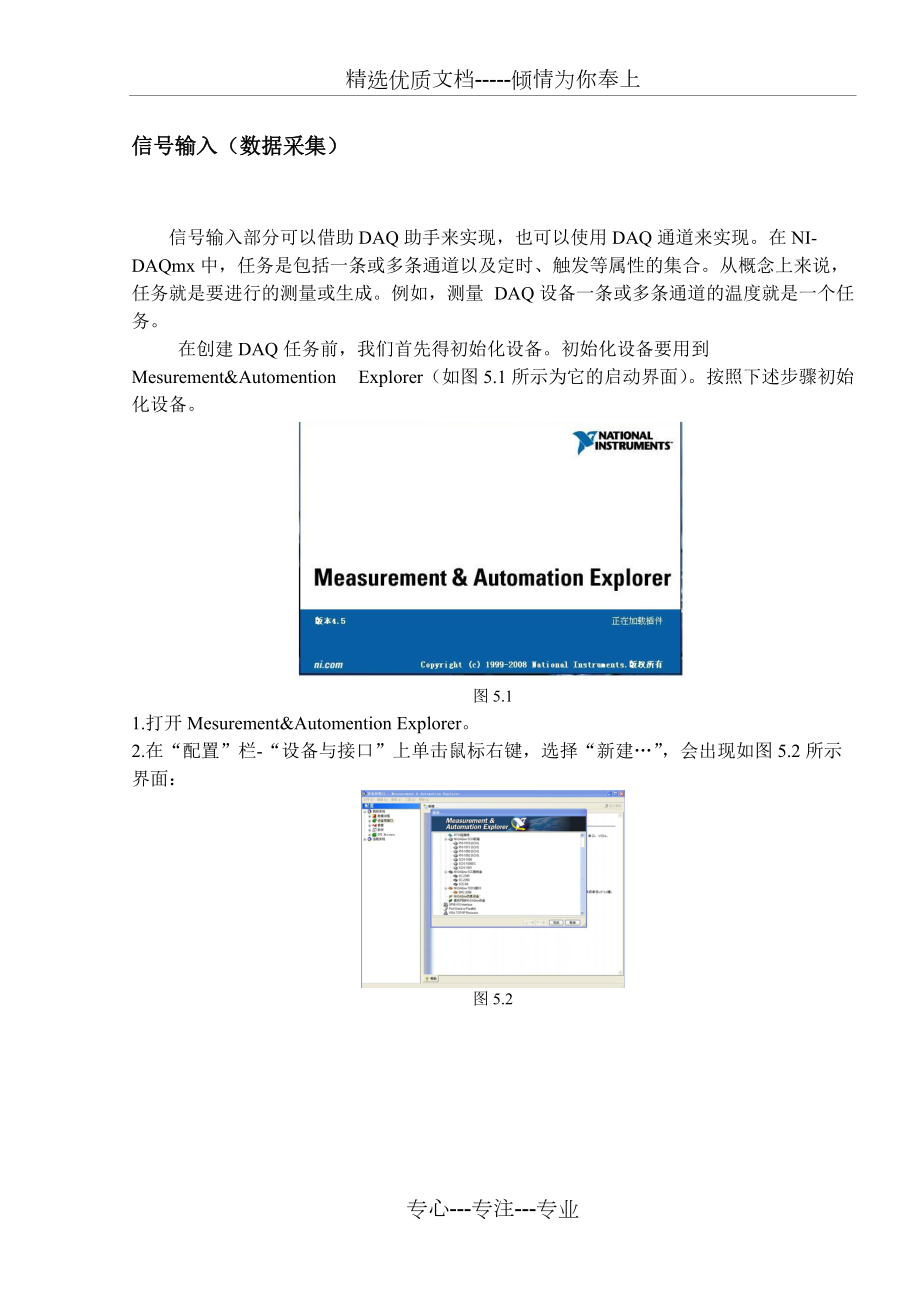


《LabVIEW-DAQ助手数据采集教程》由会员分享,可在线阅读,更多相关《LabVIEW-DAQ助手数据采集教程(6页珍藏版)》请在装配图网上搜索。
1、精选优质文档-倾情为你奉上信号输入(数据采集)信号输入部分可以借助DAQ助手来实现,也可以使用DAQ通道来实现。在NI-DAQmx中,任务是包括一条或多条通道以及定时、触发等属性的集合。从概念上来说,任务就是要进行的测量或生成。例如,测量 DAQ设备一条或多条通道的温度就是一个任务。 在创建DAQ任务前,我们首先得初始化设备。初始化设备要用到Mesurement&Automention Explorer(如图5.1所示为它的启动界面)。按照下述步骤初始化设备。图5.11.打开Mesurement&Automention Explorer。2.在“配置”栏-“设备与接口”上单击鼠标右键,选择“新
2、建”,会出现如图5.2所示界面:图5.2专心-专注-专业由于没有硬件,这里用仿真设备,这里我们就选择“NI-DAQ仿真设备”,点“完成”后会出现如图5.3界面。图5.33.点击“E系列DAQ”前面的“+”,展开栏目后如图5.4所示:图5.4这里我们选择“NI PCI-6071E”,点击“确定”后出现下图所示界面。很容易发现,界面左边“配置”-“NI-DAQ设备”下多了一个“NI PCI-6071E”,单击它,右边的界面中出现它的配置参数,如图5.5所示。图5.5 经过以上步骤的设置,设备设备初始化完毕。接下来我们就可以创建NI-DAQmx任务了。3.3.1.1创建NI-DAQmx任务按照下列步
3、骤,可以创建并配置一个从 DAQ设备读取电压的任务。方案1:利用DAQ助手1. 打开一个新建的空白 VI。2. 在程序框图中,打开函数选板并选择 Express 输入,显示输入选板。3. 选择输入选板上的“DAQ助手” Express VI,如左图所示。将该Express VI放置到程序框图上。 打开 DAQ助手,显示新建 Express任务对话框。 4. 单击采集信号 模拟输入,显示模拟输入选项。5. 选择电压创建一个新的电压模拟输入任务。 对话框将列出各个已安装的 DAQ设备的通道。 列表中通道的数量取决于DAQ设备的实际通道数量。6. 在支持物理通道列表中,选择仪器与信号连接的物理通道
4、(如ai0)并单击完成按钮。“DAQ助手”将打开一个新对话框,如图5.6所示。对话框显示选中完成任务的通道的配置选项。7. 在设置选项卡的信号输入范围部分,将最大值和最小值分别设为 10 和-10。8. 在配置选项卡的定时设置部分,从采集模式下拉菜单中选择 N采样。9. 在待读取采样文本框中输入 1000。图5.63.3.1.2测试任务测试任务,检验通道配置是否正确。按照下列步骤,确认数据采集的执行状态。1. 单击运行按钮。如左图所示。 Express任务选项卡及时更新,以确认正在采集数据。2. 单击确定按钮,保存当前配置并关闭 DAQ助手。 LabVIEW将生成该VI。3. 将VI命名为 R
5、ead Voltage.vi,保存至合适的位置。3.3.1.3绘制 DAQ设备采集的数据按照下列步骤,把从通道中采集到的数据绘制到波形图并改变信号的名称。1. 右键单击电压接线端,并从快捷菜单中选择创建 图形显示控件。2. 切换到前面板并运行 VI三到四次。 观察波形图。波形图顶部的图例中将出现电压。3. 在程序框图上,右键单击“DAQ助手” Express VI,从快捷菜单中选择属性,打开DAQ助手。4. 右键单击通道列表中的电压,从快捷菜单中选择重命名,打开重命名一个通道或多个通道对话框。5. 在新名称文本框中,输入第一个电压读数并单击确定按钮。6. 单击确定按钮,保存当前配置并关闭 DA
6、Q助手。7. 打开前面板并运行VI。波形图图例中将出现第一个电压读数。8. 保存VI。3.3.1.4编辑 NI-DAQmx任务将另一条通道添加到任务中,比较两个电压读数。 也可自定义一个连续采集电压读数的任务。按照下列步骤,在任务中添加一条新通道,连续采集数据。1. 双击程序框图上的“DAQ助手” Express VI,打开DAQ助手。2. 单击添加通道按钮,如左图所示。从添加通道菜单中选择电压通道,打开添加通道至任务对话框。3. 在支持物理通道列表中任选一个未使用的物理通道,单击确定返回至DAQ助手。4. 将该通道重命名为第二个电压读数。5. 在定时设置部分,选择连续采样。在DAQ助手中设置
7、定时和触发选项,这些选项将用于通道列表中的所有通道。6. 单击确定按钮保存当前配置并关闭 DAQ助手。此时将出现确认自动创建循环对话框。7. 单击确定按钮。LabVIEW在程序框图上放置一个While循环,将“DAQ助手”Express VI和图形显示控件包围在内。While循环的停止按钮与 “DAQ助手” Express VI的停止输入端相连。Express VI的已停止输出端与While循环的条件接线端相连。程序框图如图5.7所示。图5.7如发生错误,或在 VI运行时单击停止按钮,“DAQ助手” Express VI将停止读取数据并停止While循环,同时已停止输出端将返回一个TRUE值。
8、方案2:利用DAQ任务通道创建DAQmx任务1.打开Mesurement&Automention Explorer。2.右击“配置”下的“数据邻居”-“新建”,显示如图5.8界面.图5.83.选择“NI-DAQmx任务”,点击“下一步”,弹出如图5.9所示界面。图5.94.选择“模拟输入”下的“电压”,然后点“下一步”,弹出如图5.10界面。图5.105.点击“PCI-6071E”前的”+”展开栏目,如上图所示,选择“ai0”,点击“下一步”,弹出图5.11界面.图5.116.输入名称后点“完成”,会弹出图5.12界面。图5.12很容易发现,该界面同方案1完成时的界面一致。至此任务也就完成了。它的测试过程与方案1相同。不同的的是在程序中,该方案需要使用“NI-DAQmx”下的“通道”来实现程序设计。
- 温馨提示:
1: 本站所有资源如无特殊说明,都需要本地电脑安装OFFICE2007和PDF阅读器。图纸软件为CAD,CAXA,PROE,UG,SolidWorks等.压缩文件请下载最新的WinRAR软件解压。
2: 本站的文档不包含任何第三方提供的附件图纸等,如果需要附件,请联系上传者。文件的所有权益归上传用户所有。
3.本站RAR压缩包中若带图纸,网页内容里面会有图纸预览,若没有图纸预览就没有图纸。
4. 未经权益所有人同意不得将文件中的内容挪作商业或盈利用途。
5. 装配图网仅提供信息存储空间,仅对用户上传内容的表现方式做保护处理,对用户上传分享的文档内容本身不做任何修改或编辑,并不能对任何下载内容负责。
6. 下载文件中如有侵权或不适当内容,请与我们联系,我们立即纠正。
7. 本站不保证下载资源的准确性、安全性和完整性, 同时也不承担用户因使用这些下载资源对自己和他人造成任何形式的伤害或损失。
